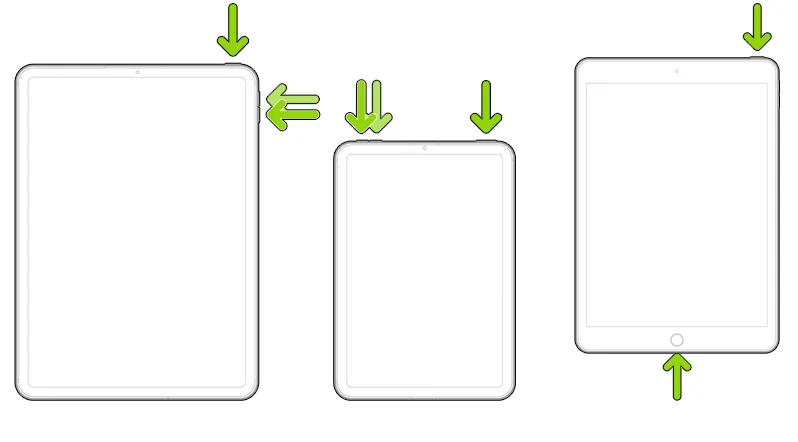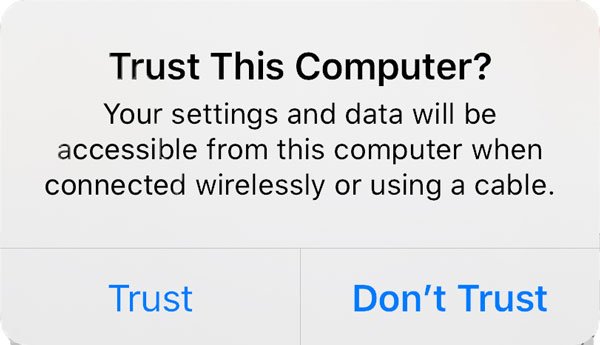최근 Apple 기기를 사용하는 사용자들 사이에서 아이 패드 터치 먹통 및 아이 패드 멈춤 문제가 눈에 띄게 증가하고 있습니다. 특히 2025년 상반기 iPadOS 업데이트 이후, 사용자 커뮤니티와 뉴스 포털에서는 “업데이트 후 터치가 안 된다”, “아이 패드 벽돌 상태로 멈췄다”는 글들이 쏟아졌습니다.
이는 소프트웨어 오류, 하드웨어 불량, 펌웨어 업데이트 실패 등 다양한 원인에 의해 발생할 수 있습니다. 아이 패드가 간헐적으로 멈추거나 터치가 먹통이 되면 단순 불편을 넘어 업무 및 학습에도 큰 차질이 생기기 때문에 신속하고 정확한 복구가 필수입니다.
이 글에서는 “아이폰 먹통” 문제의 근본 원인을 분석하고, 다양한 복구 방법을 단계별로 정리했으며, 그중에서도 **Ultshare iOS 시스템 복구**를 활용한 복구를 가장 추천하는 이유를 설명합니다.

1부. 아이 패드 터치 먹통의 주요 원인
아이 패드 먹통 상태가 된 원인은 단순하지 않습니다. 다양한 요소가 복합적으로 작용할 수 있으며, 다음과 같은 경우가 대표적입니다.
1.1 iPadOS 업데이트 후 터치 오류
2025년 최근 iPadOS 업데이트 이후 일부 모델에서 터치가 전혀 반응하지 않거나, 간헐적 터치 먹통 현상이 보고되었습니다. 이는 시스템 버그 또는 설치 중 오류가 원인일 수 있습니다.
1.2 디지털 펜이나 케이스 액세서리 간섭
일부 서드파티 제품은 터치 민감도를 떨어뜨리거나 오작동을 유발할 수 있습니다. 특히 자석 케이스나 저가형 펜이 연결된 상태에서 아이 패드 화면이 멈추는 경우가 많습니다.
1.3 하드웨어 문제
충격, 낙하, 또는 디스플레이 패널 자체 불량으로 인해 아이 패드 터치가 멈추는 경우도 적지 않습니다. 이 경우 단순 재부팅으로는 복구되지 않으며, 별도의 전문적인 복구 작업이 필요합니다.
1.4 펌웨어 손상 또는 벽돌 상태
펌웨어 업데이트 중 전원이 꺼지거나 설치 오류가 발생하면 아이 패드 벽돌 상태로 전환될 수 있습니다. 이때는 부팅 자체가 어렵거나 터치 입력이 완전히 차단됩니다.
2부. 아이 패드 터치 먹통 문제 해결 방법
아이 패드 터치 불량 문제는 다양한 원인만큼 해결책도 여러 가지가 있습니다. 아래는 가장 많이 사용되는 4가지 해결 방법을 단계별로 설명합니다.
2.1. 강제 재시작 (기본적인 복구 시도)
방법
홈 버튼이 있는 모델 → 홈 버튼과 전원 버튼을 동시에 약 10초간 길게 누르기
홈 버튼이 없는 모델 → 볼륨 업 버튼 → 볼륨 다운 버튼 → 전원 버튼을 길게 누르기
로고가 나타나면 손을 떼고 자동으로 재부팅되도록 합니다.
특징
간단한 소프트웨어 오류일 경우 즉시 복구 가능
아이 패드 멈춤 상태에서도 자주 효과적
단, 벽돌 상태나 심각한 오류에는 효과가 제한적
2.2 충전 및 주변기기 점검
방법
정품 충전기와 케이블을 사용해 완전히 충전합니다.
자석형 케이스, 펜슬, 블루투스 키보드 등 주변기기를 모두 분리합니다.
터치 반응이 돌아오는지 확인합니다.
특징
전원 공급 불안정이나 액세서리 간섭으로 인한 간헐적 터치 먹통 해결에 효과적
하드웨어 이상을 구분하는 데도 유용
2.3 복구 모드 진입 후 시스템 복원
방법
아이 패드를 PC 또는 Mac에 연결
복구 모드로 진입 (모델별 조합 키 다름)
iTunes 또는 Finder를 통해 iPadOS를 재설치하거나 복원 진행
특징
시스템 오류나 펌웨어 충돌 문제에 효과적
데이터 손실 가능성이 있어 백업 필요
초보자에게는 다소 복잡할 수 있음
2.4 Ultshare iOS 시스템 복구로 터치 문제 복구 (추천)
아이 패드 벽돌 상태나 터치 먹통이 지속된다면, 가장 안전하고 빠른 방법은 **Ultshare iOS 시스템 복구**를 사용하는 것입니다.
단계별 방법
프로그램을 PC에 설치 후 실행합니다.
아이 패드를 USB 케이블로 연결합니다.
‘iOS 시스템 복구’ 모드를 선택합니다.
‘표준 모드’ 또는 ‘고급 모드’를 선택해 시스템 오류를 스캔합니다.
최신 iPadOS 펌웨어를 다운로드 후 자동 복구를 시작합니다.
터치 반응이 복구되면 재부팅 후 정상 작동 여부를 확인합니다.
장점
벽돌 상태, 간헐적 터치 불량 등 다양한 문제 해결
데이터 손실 없이 복구 가능 (표준 모드 사용 시)
초보자도 간단한 UI로 손쉽게 조작 가능
3부. 최근 보안 이슈와 관련된 주의사항
최근 보안 전문가들은 공용 Wi-Fi 환경에서 펌웨어 업데이트나 복구 작업을 피하라고 경고하고 있습니다. 이는 복구 중 네트워크 끊김이나 악성 코드 감염으로 인한 펌웨어 손상 및 터치 불능 사태를 유발할 수 있기 때문입니다.
또한, 온라인에서 “터치 오류를 간단히 해결해 준다”는 비공식 툴을 설치하는 것은 개인정보 유출 및 기기 손상으로 이어질 수 있어 절대 권장되지 않습니다. 반드시 공인된 복구 프로그램을 사용하세요.
4부. 각 방법별 비교 요약
해결 방법
난이도
데이터 손실 위험
효과 범위
추천 대상
강제 재시작
★☆☆☆☆
없음
단순 멈춤, 일시적 터치 불량
모든 사용자
주변기기 점검 및 충전 확인
★☆☆☆☆
없음
간헐적 터치 불량
초보자
주변기기 점검 및 충전 확인
★★★☆☆
있음
시스템 오류, 펌웨어 충돌
숙련 사용자
Ultshare iOS 시스템 복구 사용
★★☆☆☆
낮음
벽돌 상태, 시스템 손상, 터치 불능 해결
초보자~고급 사용자 모두
결론
“아이폰 무한 재부팅” 문제는 누구에게나 발생할 수 있으며, 방치할 경우 업무 중단, 학습 지연, 심할 경우 기기 교체까지 이어질 수 있습니다.
기본적인 재부팅이나 주변기기 점검으로 해결되지 않는다면, 전문 복구 도구를 활용한 안전한 복원이 가장 현명한 선택입니다. 특히 **Ultshare iOS 시스템 복구**는 초보자도 쉽게 사용할 수 있는 신뢰도 높은 솔루션입니다.
자주 묻는 질문 (FAQ)
A1. 하드웨어 문제일 수도 있지만, 소프트웨어 충돌이나 펌웨어 오류로 인한 간헐적 먹통일 가능성도 높습니다. 강제 재시작 또는 복구 모드 진입을 먼저 시도해보세요.
A2. 네. Ultshare iOS 시스템 복구를 사용하면 대부분의 벽돌 상태를 복구할 수 있습니다.
A3. 반복적인 멈춤은 시스템 내부 손상일 가능성이 높습니다. 표준 복구 모드를 이용한 시스템 재설정을 권장합니다.
A4. 일부는 액세서리나 케이스 간섭, 펌웨어 오류일 수 있습니다. 원인 진단 후 필요시 복구 툴을 활용하세요.
A5. 표준 모드를 사용하면 데이터 손실 없이 복구 가능합니다. 단, 고급 모드는 전체 초기화가 이루어집니다.
A6. 네. 최근 iPadOS 업데이트 이후 이 문제가 급증했습니다. 최신 버전으로 안정적으로 재설치하는 것이 중요합니다.